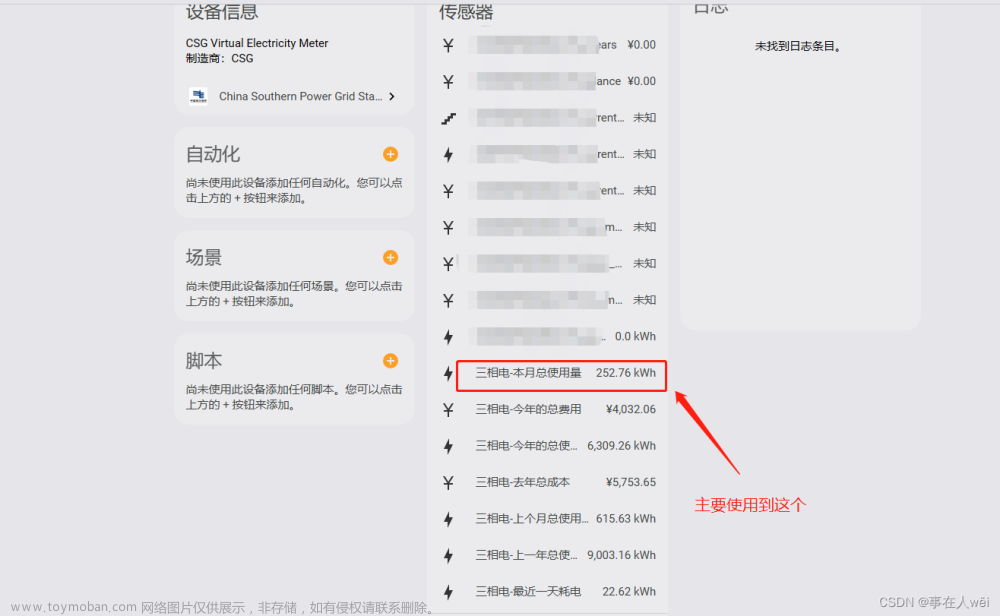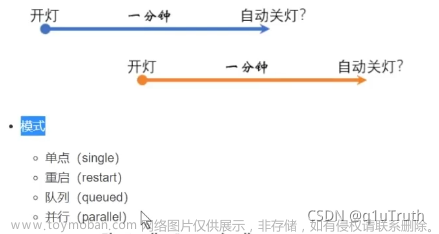一、安装HA
首先在HA官网Windows - Home Assistant (home-assistant.io)下载virtualbox或者vmware镜像,按照官网步骤一步步安装。

我是virtualbox,按照上图步骤操作,电脑一定要连网线。完成上图步骤再启动虚拟机,不要漏掉某一个步骤。

打开虚拟机后,等它boot好,就可以在网页或者手机的homeassitant 软件里开始配置,如上图。上图中的IP在刚才打开的虚拟机内是可以看到的,如下图,我的是192.168.1.107.

网页或者APP打开后,会有一个很长时间的配置,慢慢等就好,失败的话去网上查下相关教程,我电脑性能不太行,40多分钟还没好,索性继续挂了一晚上,早上起床时已经OK了。

之后就是一些配置过程,没有什么技术含量,就跟着官网步骤一步步走就行(官网点击上图红框可以到下一步)。
配置好之后就可以继续安装HACS等集成了。
二、安装终端和SSH server
在“配置->加载项”中搜索Terminal & SSH并安装。

上图四个选项都勾选即可,想打开终端的话就点击左侧的terminal或者配置页面的打开WEB UI。

在"配置"里面设个密码,再开放一个端口用于其他设备连接,比如我选择默认的22,如上图。
 此时就可以在外部进行ssh登录了,比如我使用mobaxterm添加session如上图。用户名可以在HA的终端输入whoami查询,一般是root。
此时就可以在外部进行ssh登录了,比如我使用mobaxterm添加session如上图。用户名可以在HA的终端输入whoami查询,一般是root。
如果你在cmd窗口或者其他虚拟机进行ssh的话,使用命令ssh -p 22 root@192.168.1.107即可,不加“root@”就是默认与本机同名,然后就会出现ssh失败的情况,比如一直输不对密码,或者提示authentication denied。
在mobaxterm登录后就可以很方便地上传和下载文件了,比HA加载项里面的file editor方便很多(file editor只能挨个上传文件,属实鸡肋)。
三、安装HACS
HACS官网:Download | HACS
打开上一步装好的终端,首先配置一下域名,在hosts文件中添加下面一行。
vim /etc/hosts
185.199.110.133 raw.githubusercontent.com
然后试着ping github.com,如果能ping通,那么直接开始下一步,不能的话,还是打开上面的hosts文件,再加一行。
192.30.255.113 github.com解释一下这个IP的来源。github.com默认的域名解析是20.205.243.166,但我电脑上这个IP是ping不通的,在另一个虚拟机内ping github.com时解析出来的IP是192.30.255.113,且能ping通,那就让HA也访问这个IP就好了。

上述步骤完成之后,执行下面命令,,开始下载HACS,等一段时间就好,如果超时退出,那就是上面hosts里那两个域名还是没有访问成功,建议百度找下解决方法。
wget -O - https://get.hacs.xyz | bash -装好之后,清空浏览器缓存,比如我的edge就是在设置里搜索“缓存”,然后清楚近一小时数据,如下。


此时在HA页面,“配置->设备与服务->添加集成”,搜索HACS进行安装,官网有教程,跟着设置就行。(在之前的HACS download页面点击下图红框,就可以进入此步的教程)Initial Configuration | HACShttps://hacs.xyz/docs/configuration/basic
如果上述步骤不适用,可以去搜索一下其他方法,我记得下载好HACS后拖动到安装目录也是可以的(ssh登录之后cd config/custom_components进入的就是安装目录,绝对地址是/config/custom_components)
装好之后就可以继续安装Xiaomi MIOT或者 gateway 3了。
四、安装Xiaomi MIOT或者Xiaomi gateway 3
HACS->集成->浏览并下载存储库
搜索想要的库进行安装即可,但很有可能会出现加载不出来的情况,如下
 文章来源:https://www.toymoban.com/news/detail-516483.html
文章来源:https://www.toymoban.com/news/detail-516483.html
这时可以查看页面中的其他安装方法,比如像HACS那样在终端wget来安装,或者下载好之后拖放到安装目录(使用mobaxterm比较方便)。文章来源地址https://www.toymoban.com/news/detail-516483.html
到了这里,关于home assistant搭建过程的文章就介绍完了。如果您还想了解更多内容,请在右上角搜索TOY模板网以前的文章或继续浏览下面的相关文章,希望大家以后多多支持TOY模板网!